4uKey for Android - No.1 Android Desbloqueador & FRP Tool
Desbloquear Bloqueio de Tela & Remover FRP Sem Precisar de Senha
Android Desbloqueador & FRP Tool
Desbloquear Bloqueio de Tela & Remover FRP
Da comunidade Xiaomi: Gostaria de perguntar como resolver o problema de "redmi note 9 this device is locked". Normalmente recebo a mensagem 'Este dispositivo está bloqueado?' ao instalar um novo ROM após limpar os dados."
Se você é usuário da Xiaomi ou Redmi, pode ter encontrado a irritante mensagem "This Device is Locked" quando tenta instalar um novo ROM ou reiniciar seu dispositivo. Esta mensagem significa que seu dispositivo está vinculado à sua conta Mi e você precisa inserir a senha correta para desbloqueá-lo.
"this device is locked tradução "significa "este dispositivo está bloqueado". Não se preocupe, neste artigo você dominará os 2 métodos mais eficazes.(Compatível com Xiaomi e Redmi)
Antes de prosseguirmos para as soluções, vamos primeiro entender por que seu dispositivo Xiaomi está bloqueado. Existem várias razões possíveis para isso:
Se você deseja contornar a mensagem "Xiaomi This Device is Locked", sem uma senha, ou se deseja desbloquear qualquer senha, PIN, padrão, impressão digital ou ID facial, tente esta ferramenta profissional: Tenorshare 4uKey para Android!
Com alguns cliques simples, você pode facilmente ativar este dispositivo Xiaomi/Redmi em minutos. Ele suporta a maioria dos dispositivos Mi, incluindo Redmi 9T, bem como outras marcas Android, como Samsung, OPPO, Realme, Vivo, etc.
Baixe e instale o 4ukey para Android. Selecione “Remover Bloqueio de Tela” na tela do seu computador para desbloquear seu dispositivo Xiaomi/Redmi bloqueado.
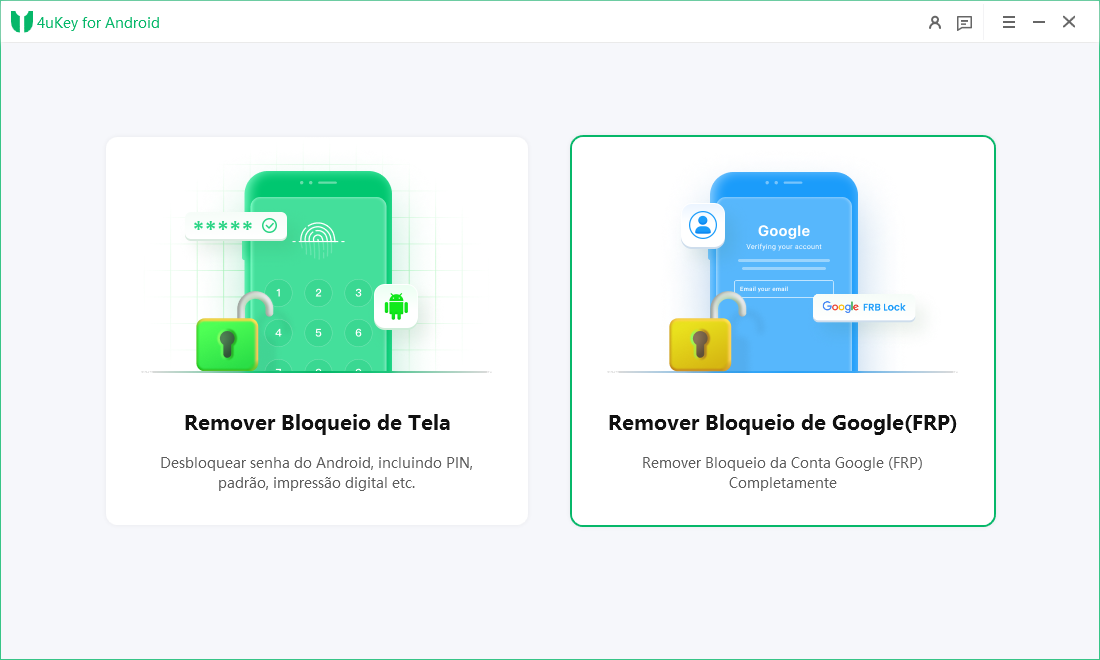
Clique em “Sim” para confirmar que "Remover a senha da tela de bloqueio apagará todos os dados no dispositivo" para realizar o desbloqueio do dispositivo Mi.
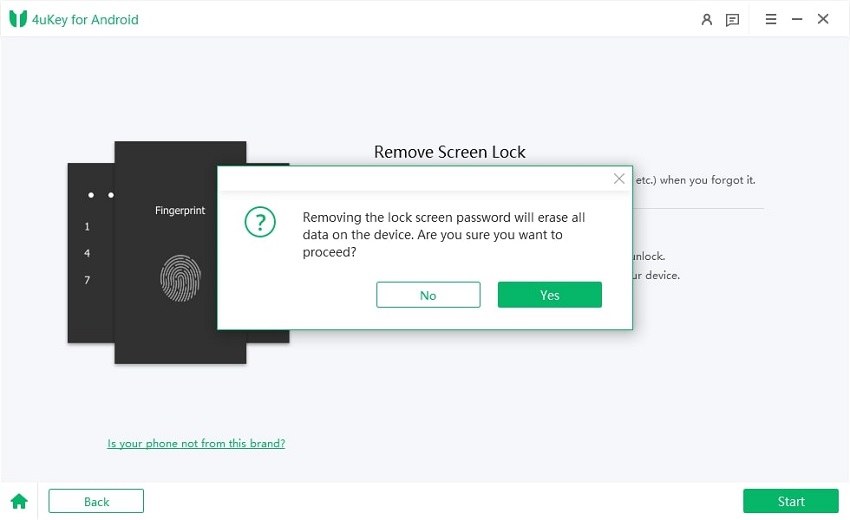
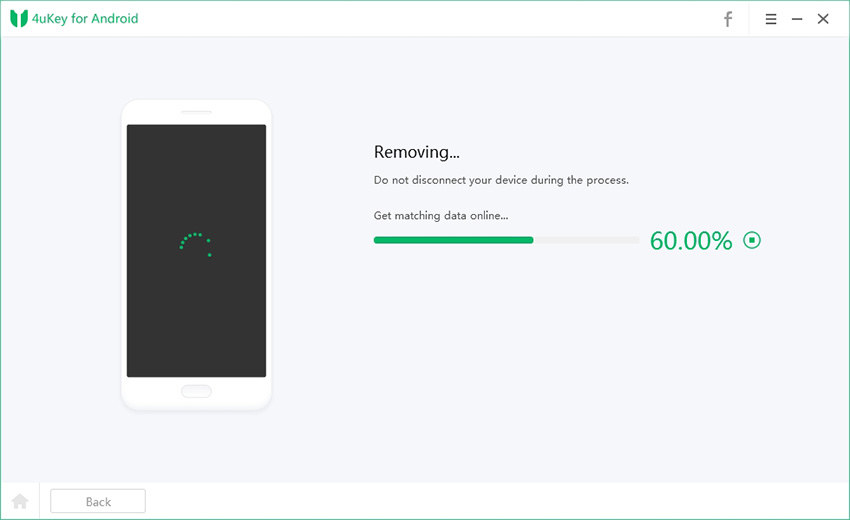
Siga as instruções na tela para colocar seu Xiaomi/Redmi em modo de recuperação.
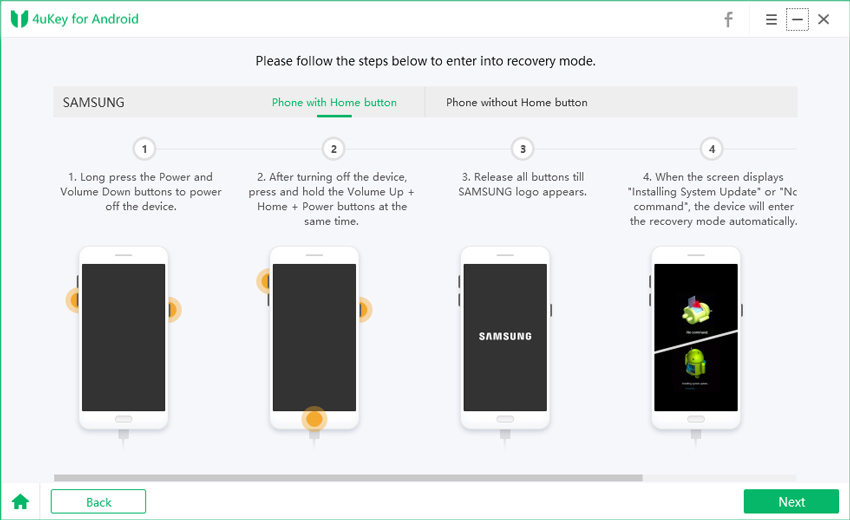
Ele começará a remover seu bloqueio de tela. Aguarde um pouco para permitir que o processo seja concluído, então você encontrará que conseguiu contornar com sucesso a mensagem "Este dispositivo está bloqueado xiaomi" em seu dispositivo Mi bloqueado.

Se você souber as informações de registro relevantes do seu Xiaomi, poderá verificar os 4 métodos a seguir:
"This device is locked xiaomi" como resolver? Aqui estão os passos para fazer isso:
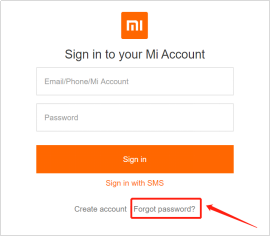
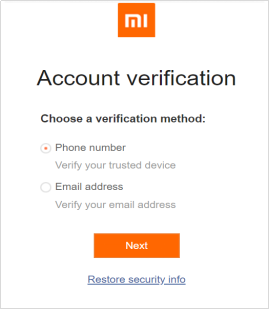
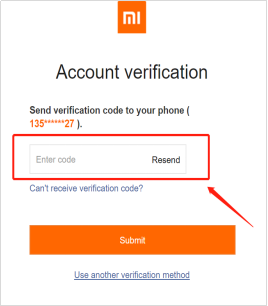
Se você não tem acesso ao número de telefone ou e-mail vinculado à sua conta Mi, pode tentar vincular um novo número de telefone à sua conta e usá-lo para reiniciar sua senha. Aqui estão os passos para ativar este dispositivo:
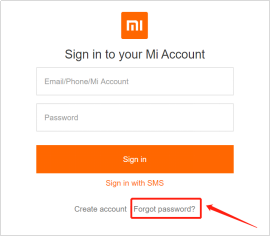
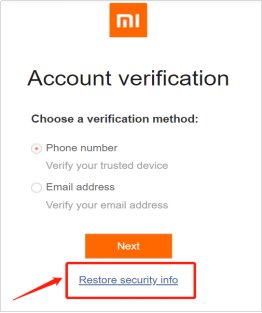
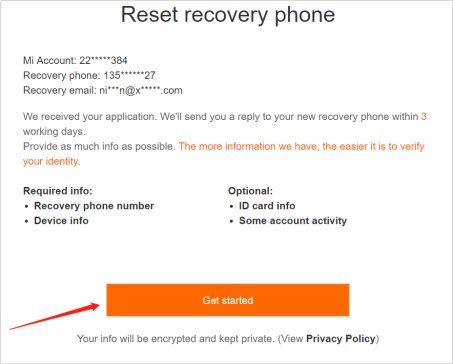
Se você não sabe o ID ou senha da conta Mi vinculada ao seu dispositivo, pode tentar contornar a verificação da conta Mi com uma ferramenta de terceiros chamada Ferramenta de Desbloqueio da Conta Mi.
Para desbloquear um dispositivo Xiaomi com a mensagem "this device is locked", você pode támbem utilizar Mi Unlock:
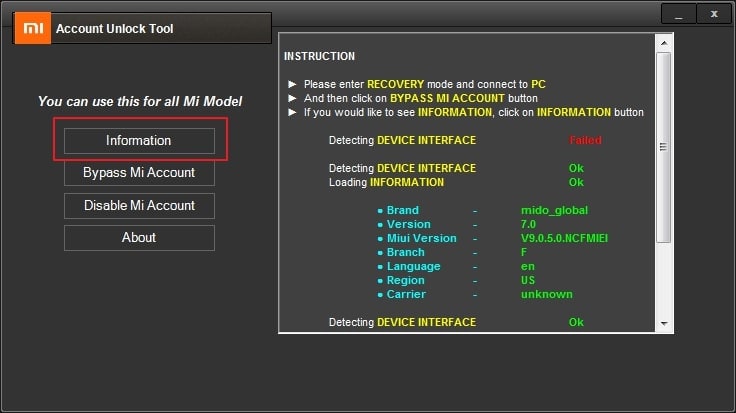

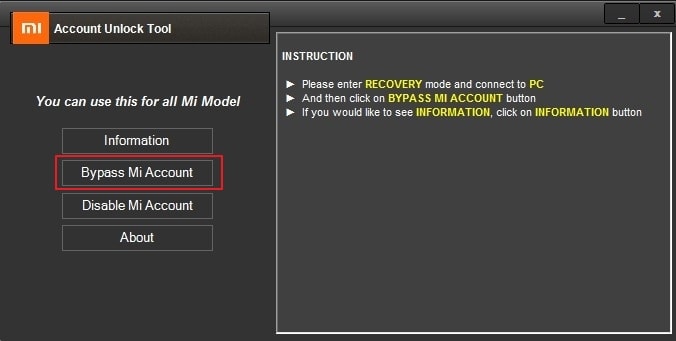
Leitura relacionada: Ferramenta de Desbloqueio Mi Unlock Download Grátis & Tutorial
Se nenhuma das soluções acima pode resolver o problema de "This Device is Locked Xiaomi", pode tentar entrar em contato com o suporte ao cliente Xiaomi e pedir-lhes para ajudá-lo a reiniciar sua senha da conta Mi. Você precisará fornecer algum comprovante de compra e posse do seu dispositivo, como a nota fiscal, o número IMEI e o número de série. Aqui estão os passos para entrar em contato com o suporte ao cliente Xiaomi:
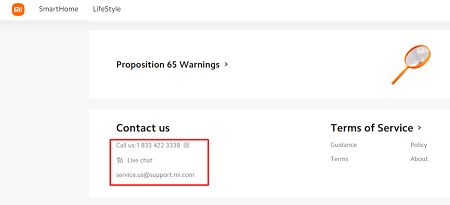
Neste artigo, mostramos-lhe as melhores maneiras de contornar a mensagem este dispositivo está bloqueado Xiaomi/Redmi. Você pode escolher a que funciona para você e seguir os passos para desbloquear seu dispositivo.
Se você deseja desbloquear qualquer dispositivo Mi sem uma senha, pode usar o Tenorshare 4uKey para Android, uma ferramenta poderosa e confiável para ajudá-lo a remover qualquer tipo de bloqueio de tela do seu dispositivo Mi.


4uKey for Android - No.1 Android Desbloqueador & Samsung FRP Tool
então escreva sua avaliação
Por Miguel Coelho
2025-12-13 / Dicas do Android
Avalie Agora!